Scratch Projelerimizi Değerlendirelim
Geçen hafta kendimize özgü bir proje oluşturacağımızı konuşmuştuk. Şimdi ise bu projeleri inceleyelim ve değerlendirelim. Değerlendirme yaparken aşağıdaki ölçekten yararlanacağız.
Aşağıdaki ölçeğe göre Başlangıç, Gelişmekte, Yeterli, Sıradışı olarak 4 biçimde belirlenmiştir. Projenizin hangi özelliklere uyduğunu değerlendiriniz.

Scratch ile oyun tasarımına devam
Bu hafta kendi projelerimizi değerlendirdik. Şimdi son Scratch örnek projemizi inceleyelim. Geçen hafta Scratch programı ile Pico Koşuyor isimli proje hazırlamıştık. Bu hafta ise Scratch programında bir adet proje tasarlayacağız. Bu projemizin adı Elma Toplama Oyunu.

Scratch proje örneği : Elma Toplama Oyunu
Bu projede kullanıcıların projemizi açtığında oyun oynamasını sağlayacağız. Kukla olarak kase ekleyeceğiz ve elma toplayarak puan kazanacak. Öncelikle aşağıdaki adımları dikkatlice okuyunuz ve ardından bu adımların nasıl uygulandığını gösteren videoyu izleyiniz. Daha sonra ise projenin bitmiş halini inceleyiniz.
Bu projede projemizi açan kullanıcıların Kaseyi ok tuşları ile hareket ettirerek elma toplamasını ve puan kazanmasını sağlayacağız. Projemize başlayalım.
Adım 1:
Programımızı açıyoruz. Her zamanki gibi karşımıza programın bize otomatik olarak verdiği kukla olan turuncu kedimiz çıkıyor.

Adım 2:
Bu projede turuncu kediyi kullanmayacağız. Bu nedenle turuncu kediyi siliyoruz. Bunun için kedi üzerine sağ tıklayıp silebiliriz. Ya da yukarıdaki makas butonuna basarak bu işlemi gerçekleştirebiliriz.

Adım 3:
Kukla kütüphanesini açıyoruz. Buradan projemizde kullanacağımız kuklamızı seçeceğiz.

Adım 4:
Kukla kütüphanesinden Bowl yani kaseyi ve Apple yani elmayı seçiyoruz.
Adım 5:
Kuklalarımız ekrana geldi. Şimdi dekorumuzu seçelim.

Adım 6:
Bu projede dekor kütüphanemizden blue sky dekorunu kullanacağız.

Adım 7:
Öncelikle Apple kuklasının kodlarını yazalım. Elmanın yukarıdan herhangi bir yerden düşmesini istiyoruz. Bu nedenle X koordinatını değiştirebiliriz. Yeşil bayrağa tıklanınca elmanın gizlenmesini istiyoruz. Böylece yukarıda yer değiştirirken görünmeyecek. Fakat sürekli tekrarla kodu içerisine x i değiştirmesi için işlemler kodundan yararlanıyoruz. 0.2 saniye aralıklarla kendi ikizini yaratmasını istiyoruz. Elmanın yarattığı ikiz aşağı düşecek.

Adım 8:
Şimdi elmanın ikizinin kodlarını yazalım. Elma ikiz olarak başladığında sürekli tekrarla kodu içerisinde görün koduyla görünecek ve y devamlı azalacak. Yani dikey olarak yeri sürekli değişecek ve düşüyor gibi görünecek.

Adım 9:
Şimdi Elmanın kase içerisine düştüğünde ne olmasını belirleyelim. Öncelikle kase içerisine elma düşünce puan kazanılmalı. Bunun için veri bölümünden puan isimli bir değişken oluşturalım.

Adım 10:
Kontrol kodlarından eğer ... ise kodu içerisine algılama kodlarından aldığımız Bowl a değdi mi yani kaseye değdi mi kodunu alıyoruz. Eğer değdi ise Puanı 1 artırmasını sağlıyoruz. Ayrıca değdiğinde elmanın kaybolması için gizlen kodunu ekliyoruz. Bu kodları biraz önce yazdığımız kodlara ekliyoruz. Şimdi kasemizin kodlarına geçelim.
Adım 11:
Kasemiz kullanıcılar tarafından fareyle kontrol edilebilsin. Bunun için sürekli tekrarla kodu içerisine x: y: noktasına git kodunu ekliyoruz. Buradaki x kodunu algılama kodlarından farenin x i olarak belirliyoruz. Böylece kase sadece yatay yönde fareyi takip edecek.

Adım 12:
Projemiz tamamlandı. Aşağıdan projemizin yapım videosunu inceleyiniz.

Projemizin yapım videosu:
Tüm adımların nasıl uygulandığını dikkatle inceleyiniz.
Projemizin son hali aşağıdaki gibidir. Aşağıdan projemizin son halini inceleyiniz. Siz de bu projeyi yapmaya çalışınız.
Sonuç:
Bu dersimizde Scratch isimli blok tabanlı programda animasyon yarattık. Projemizde kullandığımız kodları inceledik.
Bu haftanın görevi:
Bu hafta Scratch programı ile yukarıdaki projeyi yapacaksınız. Projenin yapılış videosunu inceleyiniz ve adımları tekrar gözden geçiriniz. Ve bu projeyi yapmaya çalışınız.
Scratch çevrimiçi giriş linki (Bilgisayar, telefon, tabletle girilebilir.): https://scratch.mit.edu/
Scratch çevrimdışı bilgisayara indirme linki: (Sadece bilgisayara indirilebilir.): scratchindir







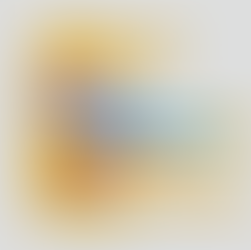

Comments